Žádný operační systém nemá všechny funkce, ale ve Windows 10 chybí jedna zásadní funkce: možnost zamknout okna v „horní vrstvě“ vaší plochy, která se zobrazí nad vším ostatním.
jak zobrazit blokovaný seznam na iphone
Tato funkce je užitečná v mnoha ohledech, od ručního kopírování informací mezi okny až po ponechání obsahu otevřeného, když jej potřebujete na obrazovce, nebo ponechání otevřeného videochatu při práci na projektu. Můžete sledovat film na pozadí svého počítače při práci na jiných projektech, nebo můžete mít prohlížeč souborů nad webovým prohlížečem nebo textovým procesorem, abyste měli vždy přístup ke svému obsahu.
Bez ohledu na to, jak chcete pracovat, mít okna nahoře je zásadní pro zvýšení produktivity. Bohužel systém Windows 10 tuto funkci vylučuje, ale můžete ji snadno přidat do počítače pomocí softwaru třetích stran. Pro uživatele Mac viz jak udržet okno nahoře v MacOS .
Jak donutím, aby okno bylo ve Windows 10 vždy nahoře?

Pokud máte rádi jednoduchou aplikaci připravenou k použití, DeskPins je vaše nejlepší volba . Nicméně, AutoHotKey je pro pokročilé uživatele optimální způsob, jak udržet některá okna vždy nahoře kteří dávají přednost používání skriptů.
Pokud jste toto téma zkoumali, možná jste našli články zmiňující aplikaci s názvem „Vždy navrchu“. Svého času to tu bylo taky. Tato aplikace měla také skriptovací funkce, ale aplikace „Always on Top“ je z roku 2016. Web má adresu URL ke stažení, ale na webu se nezobrazuje, což je sporné. To je zmíněno pouze proto, že na něj odkazuje mnoho webových stránek a říkají vám, abyste jej používali, ale má potenciální bezpečnostní rizika. Některé z těchto odkazů jsou také nezabezpečené.
Zde jsou nejlepší způsoby, jak připnout okno nahoře ve Windows 10.
Možnost #1: Použijte DeskPins
Pokud hledáte něco, co je předem napsané, je nejlepší zůstat u freewarové aplikace nazvané DeskPins, která efektivně připíná okna tak, aby byla vždy nahoře, dokud je nezavřete nebo neuvolníte. Někteří technicky zdatnější uživatelé Windows mohou preferovat přizpůsobené možnosti skriptování dostupné s AutoHotkey, které najdete v další části.
„DeskPins“ existuje již léta od dob Windows XP a dodnes se používá k umístění špendlíků oken na PC, protože je to jednoduché, snadné a freeware. Jako bezplatný program nebo program s otevřeným zdrojovým kódem (FOSS) můžete DeskPins snadno používat na jakémkoli počítači se systémem Windows.
Zde je návod, jak používat DekskPins.
- Stáhněte a nainstalujte Deskpins pomocí instalačního programu specifického pro Windows 10.
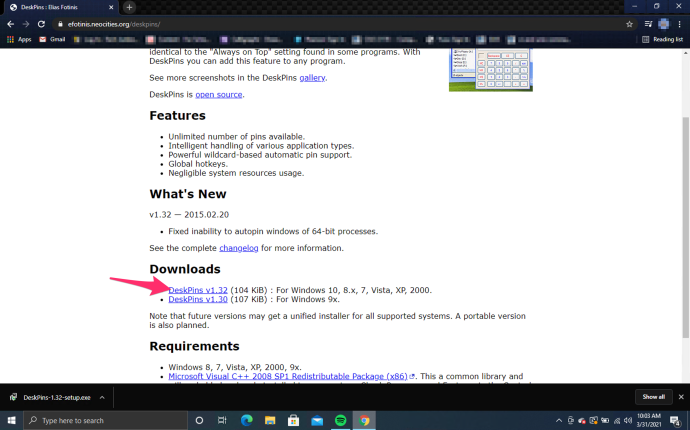
- Dvakrát klikněte nebo klikněte pravým tlačítkem a vyberte „ OTEVŘENO „zapnuto deskpins.exe ke spuštění programu na vašem počítači.
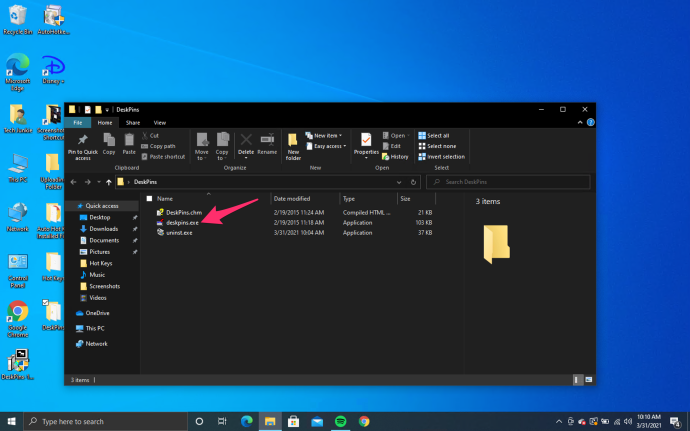
- Klikněte na ikonu na hlavním panelu a ikona myši se změní na malý červený špendlík.
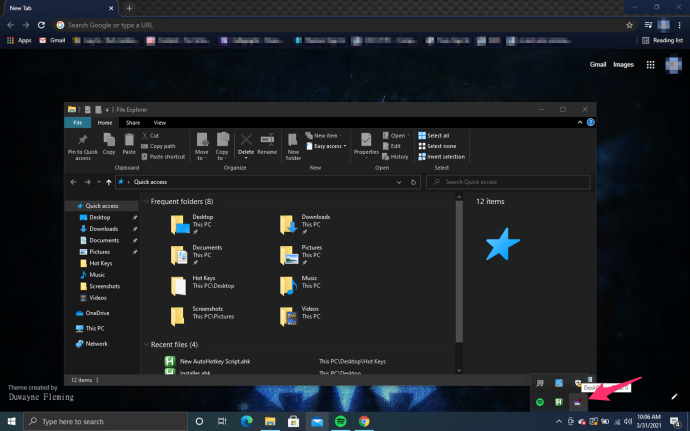
- Připněte si okno nebo program kliknutím na horní část okna. V záhlaví připnutého okna se zobrazí malá červená ikona špendlíku, která ukazuje jeho stav.
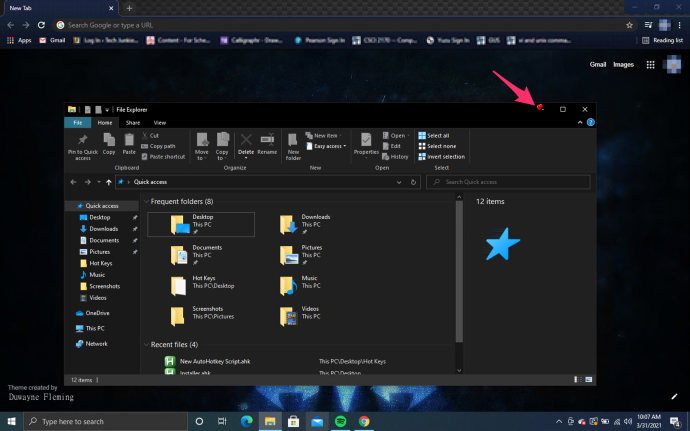
- Chcete-li okno odepnout, kliknutím na ikonu špendlíku tuto možnost vypněte, nebo můžete okno zavřít.
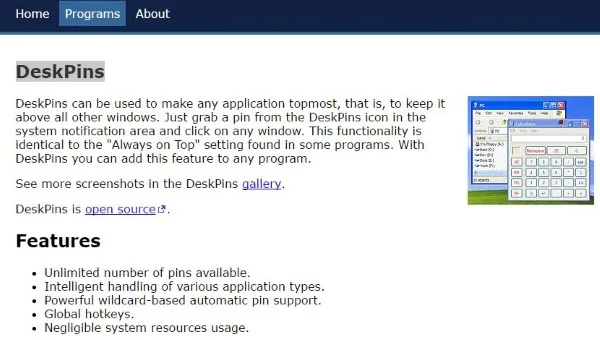
„DeskPins“ se používá stejně snadno, jak si dokážete představit, ale je tu několik věcí, na které byste si při jeho používání měli dávat pozor:
První, program nemusí fungovat na počítačích pod administrativní kontrolou, jako jsou pracovní nebo školní počítače. Požádejte o pomoc v této záležitosti asistenční službu vašeho zaměstnavatele nebo školy nebo oddělení IT, protože mohou mít zásady ohledně toho, co je povoleno a zda to instalují nebo ne, nebo vám to nechají zvládnout.
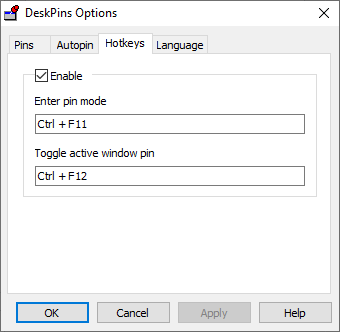
Druhý: V případě potřeby můžete okno stále minimalizovat a maximalizovat, aniž byste ztratili stav okna „vždy nahoře“.
Možnost č. 2: Použijte AutoHotKey s vlastním skriptováním 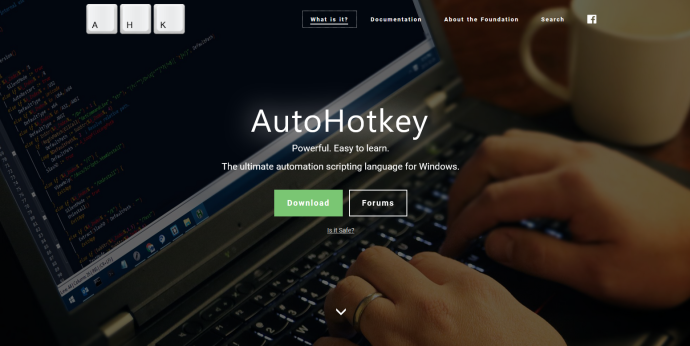
AutoHotkey je bezplatný program s otevřeným zdrojovým kódem (GNU GPLv2), který vám umožňuje psát vlastní skripty nebo používat skripty zásuvných modulů od jiných lidí, které vám pomohou vytvářet makra na vašem počítači.
Aplikace je široce používaná a vysoce doporučená a její použití sahá od hraní her až po změnu směru pohybu myši.
jak nahrávat čas na iphone
Pokud chcete připnout okna na plochu, můžete to snadno udělat pomocí AutoHotkey, i když stojí za zmínku, že budete muset vytvořit skript ručním napsáním kódu.
Zde jsou kroky, jak začít s AutoHotkey v2.0:
- Stáhněte a nainstalujte AutoHotkey v2.0 pokud ho ještě nemáte.
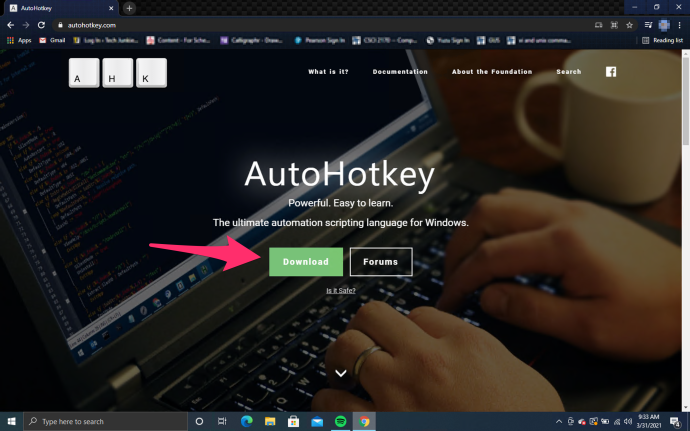
- Spusťte AutoHotKey.
- V části „Režim instalace:“ vyberte 'Všichni uživatelé' nebo 'Současný uživatel,' pak klikněte 'Nainstalujte.'
- Klepněte pravým tlačítkem myši na 'Plocha počítače' a vytvořte novou složku (v tomto příkladu „AutoHotKey Scripts“) pro uložení vašich skriptů.
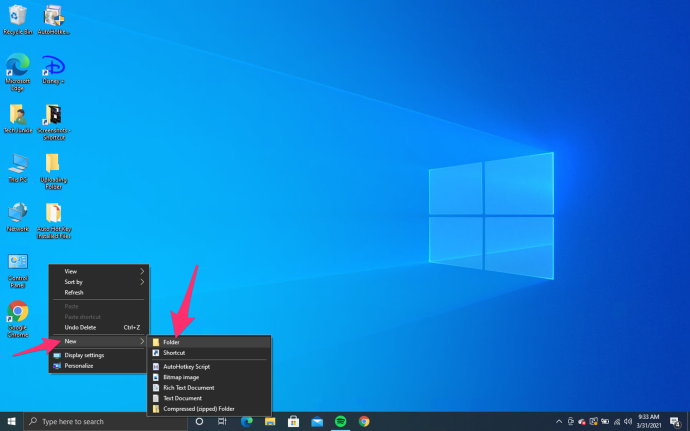
- Vraťte se do AutoHotKey a vyberte 'Nový scénář.'
- V horním poli pojmenujte svůj nový skript ( 'Vždy na vrcholu' v tomto příkladu).
- Klikněte na 'složka' ikonu vedle horního pole a poté nastavte správné umístění složky ( 'Desktop\AutoHotKey Scripts' v tomto příkladu). V poli umístění byste měli vidět „C:\Users\[uživatelské jméno zde]\Desktop\AutoHotKey Scripts“.
- Vybrat “Minimální pro verzi 2.”
- Klikněte 'Vytvořit.'
- Pokud se soubor objeví v Průzkumníku, klikněte na něj pravým tlačítkem a vyberte 'Upravit skript.'
- Vyberte editor jako 'Poznámkový blok' budete-li vyzváni, klepněte na tlačítko 'OK.'
- Pod existující text vložte následující skript:
^space:: WinSetAlwaysOnTop "-1","A"
Return - Vybrat 'Soubor -> Uložit' a ukončete Poznámkový blok.
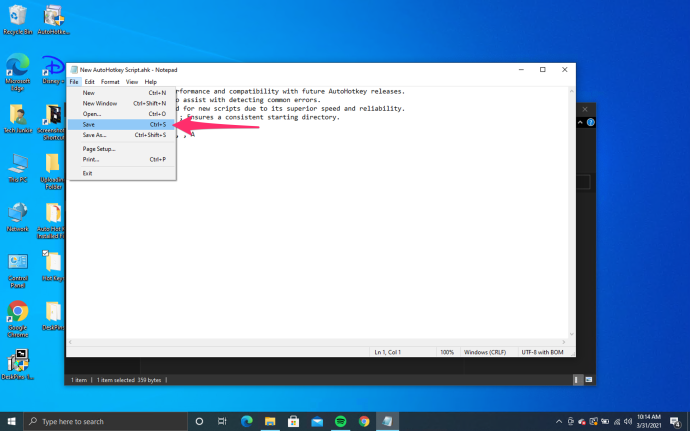
- Dvakrát klikněte na soubor nebo na něj klikněte pravým tlačítkem a vyberte 'Spustit skript.'
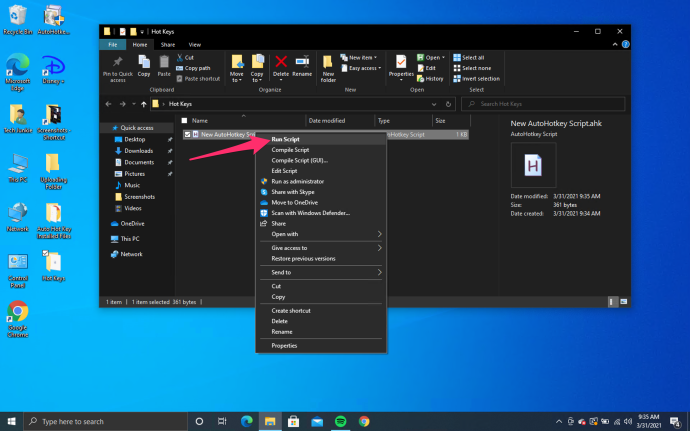
- Pokud máte problémy se spuštěním skriptu, zkuste jej spustit jako 'Správce,' ale neměli byste mít žádné problémy.
- Chcete-li umístit okno nad ostatní okna, vyberte jej a stiskněte kombinaci klávesových zkratek 'Ctrl + mezerník.'
- Chcete-li vrátit zpět okno nahoře, vyberte jej a stiskněte 'Ctrl + mezerník' ještě jednou.
Nahoru můžete umístit více než jedno okno , ale poslední vybraný zůstane nahoře, dokud jeho nejvyšší stav nezrušíte. Poté druhé nastavené okno zůstane nahoře, dokud jej nezměníte. Tento proces může pokračovat v závislosti na tom, kolik oken jste vybrali jako nahoře.
Také můžete stále minimalizovat nebo zavřít jakékoli okno, které zůstane nahoře.
' ^ Znak „“ představuje klávesu Ctrl a „SPACE“ znamená mezerník, který vytváří klávesovou zkratku „Ctrl + [Mezerník]“. Pokud dáváte přednost, můžete také použít „#“ k reprezentaci klávesy Windows.
Jak mohu zobrazit svůj facebookový profil jako někdo jiný
Auto Hotkey poskytuje více přizpůsobení, než jaké byste jinak získali z Always On Top, ale je také pracnější při použití na vašem PC.
Nakonec, DeskPins a AutoHotKey představují nejlepší metody, jak pomoci produktivitě a efektivitě připnutím okna do popředí ve Windows 10.
Ať už chcete, aby se video přehrávalo na pozadí, připínáte si kalkulačku nebo poznámkový blok při práci s tabulkami, nebo potřebujete sledovat přenos souborů při úpravě fotografie ve Photoshopu, je to velmi snadné s DeskPins a AutoHotKey. . Máte nějaké zkušenosti s připínáním oken nahoru ve Windows 10? Dejte nám vědět v sekci komentářů níže.
Poznámka: Tento článek není propagací žádné konkrétní aplikace.










